Hogyan távolítsuk el az omiga plót teljesen kézzel a PC-ről eltávolítás keresés
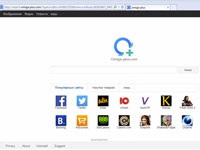
Az Omiga-plus vírus eltávolításához a számítógépen kövesse az alábbi lépéseket:
Futtassa az eltávolítót
1. Nyissa meg a "Start", majd a "Vezérlőpult" -t.
2. Kattintson a "Program eltávolítása" gombra.

3. A telepített szoftverek listájában keresse meg az eltávolító (eltávolító) bővítményeket - az Omiga-plus uninstallot. Ha ilyen objektum van jelen, akkor jelölje ki azt egérkattintással, és kattintson a "Távolítás / módosítás" gombra a panel tetején.
4. Jelölje ki az eltávolító ablak összes elemét, majd kattintson a "folytatás" gombra.
Figyelem! A rosszindulatú programok bizonyos módosításai esetén a törlési modul nem érhető el. Ebben az esetben minden mappát és Omiga fájlt kézzel törölni kell.
A vírus helyének meghatározása
1. Indítsa el a Feladatkezelőt a "Ctrl + Shift + Esc" billentyűkombinációval.
2. A kezelő ablakban aktiválja a "Folyamatok" fület.
3. Keresse meg az aktív folyamatokban lévő neveket tartalmazó objektumokat:
Figyelem! Az Omiga más nevek alatt is maszkolhatja a folyamatokat. Figyeljen az objektum nevére és aláírására ("Leírás" oszlop). Ha kétségei vannak, a vírus egy folyamat vagy hasznos, kérjen egy speciális szolgáltatást (például filecheck.ru).
4. A bal gombbal kattintson az észlelt vírusfolyamatra. Válassza a "Megnyitja a tárolási helyet. ”.
5. Másolja a jegyzettömbbe, vagy tárolja az Omiga-plus mappa elérési útját.
A rosszindulatú programok mappáinak / fájljainak törlése
1. Indítsa újra a számítógépet biztonságos módban (tartsa lenyomva az "F8" billentyűt az újraindítás alatt).
2. Nyissa meg az Omiga-plus folyamatkezelőben található könyvtárat (mappát). Ezután távolítsa el a számítógépről a normál Windows-eszközöket (a "Törlés" funkció a rendszer menüjében).
3. Indítsa újra az operációs rendszert a szokásos módon.
Számítógép beolvasása AdwCleaner segítségével
AdwCleaner nem egy teljes antivírus és megvédi a rendszert a rosszindulatú szoftverek. Mindazonáltal köszönhetően a nagy teljesítményű észlelési algoritmus, a segédprogram „tudja”, hogyan kell eltávolítani beszerezhető Omega plus és hasonló böngészőeltérítők működését hatékonyan és gyorsan.
1. Töltse le az AdwCleanert az irodából. (a program ingyenes) és fut.
2. Kattintson a "Scan" (Szkennelés) gombra a kezelőpanelen.
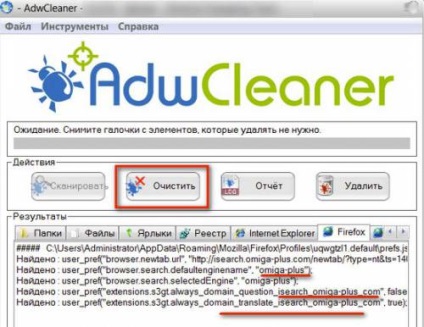
3. Várja meg a szkennelés befejezését (az "Eredmények" mezőben a fertőzött fájlok és a rendszerleíró adatbázis bejegyzései jelennek meg).
4. Kattintson a Törlés gombra.
5. Indítsa újra a számítógépet.
Böngészők beállítása
Ellenőrizze a böngésző gyorsbillentyűinek tulajdonságait:
1. Kattintson a címkére a bal gombbal.
2. A funkció menüben kattintson a Tulajdonságok parancsra.
3. A tulajdonságok ablakban aktiválja a "Címke" fület.
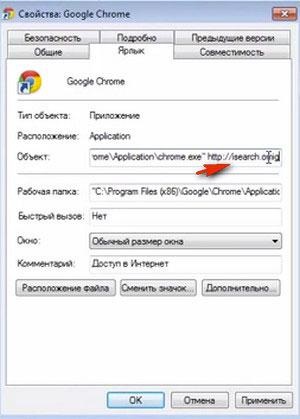
4. A „Tárgy:” után a futtatható fájl (. Pl chrome.exe) el kell távolítania minden további bejegyzések (linkek rosszindulatú kereső).
A böngészők beállításainak visszaállítása:
Internet Explorer
1. Nyissa meg az "Eszközök" menüt (kattintson a "fogaskerék" ikonra).
2. Lépjen a "Böngésző tulajdonságai" szakaszba.
3. Az "Általános" lapon a Tulajdonságok ablakban a "Kezdőlap" mezőben törölje az összes bejegyzést, és adjon meg egy linket a megbízható keresőmotorhoz.

4. Kattintson az "Apply" és az "OK" gombra.
Google Chrome
1. A "Beállítások" fülön (króm: // beállítások), a "Start csoport" blokkban kapcsolja be a "Következő oldalak" választógombot.
2. Kattintson a "add" lehetőségre.
3. A "Start Pages" modális ablakban törölje az Omiga-plus linkre (kattintson a "cross").
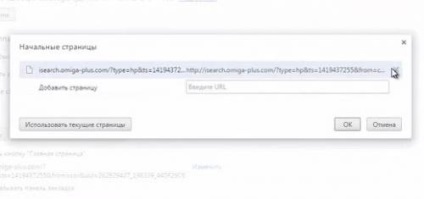
5. A "Megjelenés" mezőben kattintson a "Módosítás" gombra.
6. Távolítsa el az isearch.omiga-plus linket, és adja meg a megbízható keresőmotort is.
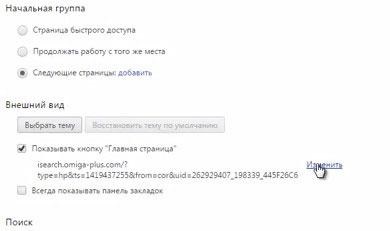
7. A "Keresés" blokkban aktiválja a "Keresőmotorok kezelése" lehetőséget.
8. Törölje a rosszindulatú kapcsolatot, és válasszon egy elfogadható keresési beállítást.
9. Kattintson a "Befejezés" gombra.
2. A figyelmeztető üzenetben aktiválja a "Ígérd meg. ”.
3. A "Keresés" mezőbe írja be: - omiga-plus.
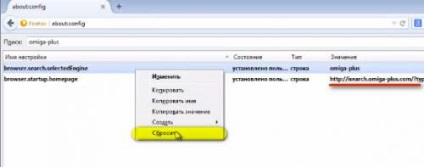
4. A bal gombbal kattintson a megzavaró szolgáltatás minden egyes beállított beállítására, és aktiválja a "Reset" helyi menüpontot.
A rendszer tisztítása után ellenőrizze az összes lemezpartíciót a Malwarebytes Anti-Malware segédprogrammal.